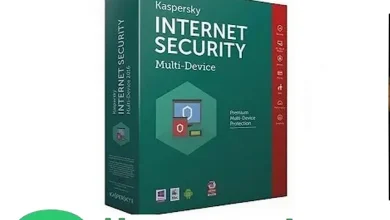في عالمنا الحديث، أصبحت الرسائل الفورية والفيديو أساسيّة للتواصل. تطبيق WhatsApp يقدّم لمستخدمي iPhone فرصةً رائعة لإرسال رسائل فيديو فورية تعبّر عن أفكارهم ومشاعرهم بشكل مباشر وجذاب. في هذا المقال، سنستعرض كيفية إرسال رسائل فيديو فورية في تطبيق WhatsApp على iPhone ونستعرض الخطوات والنصائح المهمة لضمان تجربة ممتعة ومثمرة.
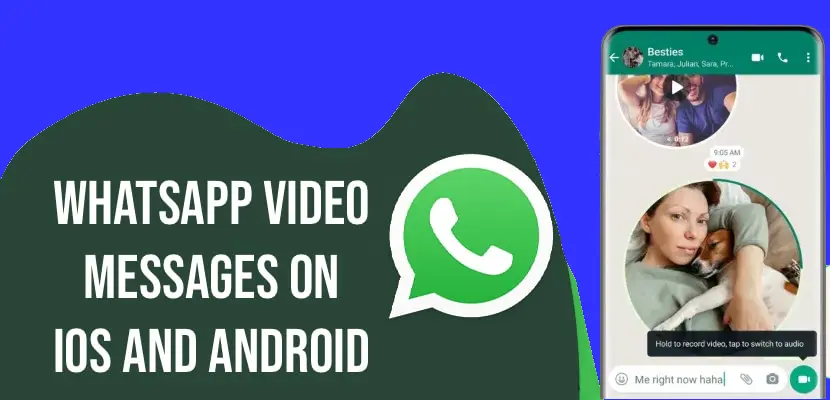
أهمية الرسائل الفورية والفيديو في WhatsApp
التواصل الفعّال أصبح أمرًا ضروريًا في عصر التقنية، ومن هنا جاء دور تطبيقات الرسائل الفورية مثل WhatsApp. يمكن للرسائل الفورية تخفيف المسافات وتوفير الوقت والجهد في التواصل مع الأصدقاء والعائلة والزملاء. بالإضافة إلى ذلك، تمثل مشاركة الفيديو في هذا السياق وسيلة مباشرة ومؤثرة لنقل الأفكار والتجارب.
مميزات إرسال رسائل الفيديو على iPhone
- إضافة بُعد شخصي وجذاب: يمكن للفيديو أن يعبر عن المشاعر والتفاصيل بشكل أفضل من النص الكتابي.
- تواصل حي ومباشر: إرسال الفيديو في الوقت الحقيقي يسمح بتجربة تواصل مباشرة وكأنكم متواجدون معًا.
- مشاركة التجارب: يمكنك مشاركة لحظات مهمة وتجارب فريدة مع أقاربك وأصدقائك بسهولة.
فهم تطبيق WhatsApp على iPhone
تعريف بتطبيق WhatsApp واستخداماته
تعتبر WhatsApp واحدة من أشهر تطبيقات الرسائل الفورية حول العالم، حيث يمكن للمستخدمين إرسال الرسائل النصية والصوتية والصور والفيديو بسهولة.
كيفية تنزيل وتثبيت التطبيق على iPhone
- قم بزيارة متجر التطبيقات (App Store) على جهازك الـ iPhone.
- ابحث عن تطبيق WhatsApp باستخدام شريط البحث.
- انقر على زر التثبيت وانتظر حتى يتم تنزيل التطبيق وتثبيته على جهازك.
إعدادات الفيديو للإرسال
أهمية اختيار جودة الفيديو المناسبة
عند إرسال فيديو على WhatsApp، يجب أن تختار جودة الفيديو الملائمة للمحتوى. إذا كان الفيديو يحتوي على تفاصيل مهمة، من الأفضل استخدام جودة عالية للحفاظ على وضوح الصورة.
التأكد من تفعيل الصلاحيات اللازمة للوصول إلى الكاميرا والصور على iPhone
قبل أن تبدأ في إرسال الفيديو، تأكد من أن تطبيق WhatsApp لديه إذن الوصول إلى الكاميرا ومكتبة الصور على جهازك.
إرسال رسالة فيديو فورية
خطوات بسيطة لإرسال رسالة فيديو فورية على WhatsApp
- افتح تطبيق WhatsApp على جهازك.
- انقر على زر الدردشة لفتح نافذة جديدة.
- اختر جهة الاتصال المستلمة.
- انقر على أيقونة الكاميرا في أسفل النافذة.
- اختر إما تسجيل فيديو جديد أو اختيار فيديو من مكتبة الصور.
كيفية اختيار جهة الاتصال المستلمة وفتح نافذة الدردشة
عند انتهاء من تسجيل الفيديو أو اختياره، انقر على الزر “إرسال” وسيتم إرسال الفيديو إلى الشخص المختار. سيتم فتح نافذة دردشة جديدة تحتوي على الفيديو ويمكنك أن تضيف نصًا إلى الرسالة إذا كنت ترغب.
تسجيل الفيديو مباشرةً من التطبيق
استخدام وظيفة تسجيل الفيديو داخل التطبيق
لتسجيل فيديو جديد مباشرة من تطبيق WhatsApp، اتبع الخطوات التالية:
- افتح تطبيق WhatsApp.
- انقر على زر الدردشة واختر جهة الاتصال.
- انقر على أيقونة الكاميرا في أسفل نافذة الدردشة.
- اضغط على زر التسجيل واحتفظ به حتى تنتهي من تسجيل الفيديو.
- اترك الزر لإنهاء التسجيل، ثم يمكنك مراجعة الفيديو وتعديله قبل إرساله.
نصائح لضبط إعدادات التسجيل للحصول على أفضل جودة
- حافظ على استقرار الجهاز أثناء التسجيل لتجنب اهتزاز الفيديو.
- استخدم إضاءة جيدة للحصول على صورة واضحة وجذابة.
- قم بتنشيط وضع الأفقي لتسجيل الفيديو بشكل أفضل.
إرفاق فيديو من مكتبة الصور
اختيار وإرفاق فيديو من مجموعة الصور على الجهاز
- افتح تطبيق WhatsApp.
- اختر جهة الاتصال التي ترغب في إرسال الفيديو إليها.
- انقر على أيقونة الكاميرا في نافذة الدردشة.
- اختر “مكتبة الصور” للوصول إلى صورك المحفوظة.
- اختر الفيديو الذي ترغب في إرساله.
كيفية تعديل الفيديو قبل إرساله مباشرةً
بعد اختيار الفيديو من مكتبة الصور، يمكنك إجراء التعديلات التالية قبل إرساله:
- قص الجزء غير المرغوب فيه.
- إضافة تأثيرات بصرية أو موسيقى خلفية.
- ضبط مستوى الصوت وجودة الفيديو.
إضافة تعليقات وتأثيرات
استخدام ميزات الإضافات والتعليقات لتخصيص الفيديو
يمكنك إضافة لمسات شخصية إلى الفيديو باستخدام ميزات الإضافات والتعليقات المتاحة على WhatsApp. قم بإضافة نصوص توضيحية أو رموز تعبيرية لزيادة جاذبية الفيديو.
تطبيق تأثيرات بصرية أو موسيقى مناسبة للفيديو
تأثيرات الصوت والصورة يمكنها أن تعزز من جاذبية الفيديو. استخدم موسيقى خلفية مناسبة أو أضف تأثيرات بصرية لتجعل الفيديو أكثر إثارة.
تحكم في خصوصية الفيديو
مراعاة إعدادات الخصوصية ومنع إعادة توزيع الفيديو
قبل إرسال الفيديو، تحقق من إعدادات الخصوصية في تطبيق WhatsApp. يمكنك تقييد من يمكنه تحميل الفيديو ومنع إعادة توزيعه بشكل غير مرغوب.
إمكانية تعيين من يمكنه تحميل الفيديو ومن يمكنه إعادة توجيهه
تقدم WhatsApp خيارات للتحكم في من يمكنه تحميل الفيديو الذي أرسلته ومن يمكنه إعادة توجيهه. يمكنك تعيين إعدادات الخصوصية وفقًا لتفضيلاتك.
حفظ الفيديوات المهمة
طرق لحفظ الفيديوهات المرسلة والمستلمة على iPhone
لتجنب فقدان الفيديوهات المهمة، قم بحفظها على جهازك. يمكنك الاحتفاظ بالفيديوهات التي أرسلتها أو استقبلتها في مجلد خاص على هاتفك.
تجنب فقدان الفيديوهات باتباع استراتيجيات النسخ الاحتياطي
استخدم خدمات النسخ الاحتياطي المتاحة على iPhone لضمان أنك لن تفقد أي فيديو مهم. قم بتفعيل النسخ الاحتياطي الآلي للفيديوهات على تطبيق iCloud.
حل مشاكل إرسال الفيديو
تدابير للتغلب على مشكلات الإرسال مثل حجم الملف الكبير
إذا واجهت صعوبة في إرسال الفيديو بسبب حجم الملف الكبير، جرب الحلول التالية:
- ضغط الفيديو لتقليل حجمه.
- استخدم خدمات مشاركة الملفات الكبيرة عبر الإنترنت وأرسل رابطًا للفيديو.
التعامل مع مشاكل التحميل والمشاكل التقنية الأخرى
قد يحدث أحيانًا أن يواجه المستخدمون مشاكل في تحميل الفيديو أو مشاكل تقنية أخرى. في هذه الحالات، يجب إعادة تشغيل التطبيق أو إعادة إرسال الفيديو بعد فترة.
استخدام تطبيقات بديلة للفيديو
نبذة عن تطبيقات أخرى تسمح بإرسال رسائل فيديو فورية
بالإضافة إلى WhatsApp، هناك تطبيقات أخرى تسمح بإرسال رسائل فيديو فورية مثل Telegram وSignal وFacebook Messenger.
مقارنة بين التطبيقات وذكر أمثلة على استخداماتها
تختلف تطبيقات الرسائل في مميزاتها ووظائفها. اختر التطبيق الذي يناسب احتياجاتك واستخدمه بفاعلية لإرسال رسائل فيديو فورية.
الختام
بات إرسال الرسائل الفورية والفيديو على WhatsApp من iPhone أمرًا سهلاً وممتعًا. ابتكر وشارك لحظاتك المهمة وتجاربك مع أحبائك بسهولة ويسر. استمتع بتجربة التواصل المباشر واستخدام مميزات التطبيق لإضافة لمساتك الشخصية إلى الفيديوهات.
الأسئلة المتكررة
- هل يمكنني تحرير الفيديو قبل إرساله على WhatsApp؟ نعم، يمكنك تعديل الفيديو قبل إرساله عبر تطبيق WhatsApp، مثل قص الفيديو أو إضافة تأثيرات.
- كيف يمكنني حفظ الفيديوهات التي أرسلتها على iPhone؟ يمكنك حفظ الفيديوهات عن طريق الضغط على خيار “حفظ” بعد إرسالها أو من خلال النسخ الاحتياطي على iCloud.
- ما هي أفضل وسيلة للتغلب على مشكلات الإرسال؟ إذا واجهت مشاكل في الإرسال، قم بضغط الفيديو أو استخدم خدمات مشاركة الملفات الكبيرة لتسهيل الإرسال.
- هل يمكنني تعديل إعدادات الخصوصية للفيديو على WhatsApp؟ نعم، يمكنك تعديل إعدادات الخصوصية لتحديد من يمكنه تحميل الفيديو ومن يمكنه إعادة توجيهه.
- هل يمكنني استخدام تطبيقات أخرى لإرسال رسائل فيديو فورية؟ نعم، هناك تطبيقات مثل Telegram وSignal وFacebook Messenger تسمح بإرسال رسائل فيديو فورية بشكل مشابه لـ WhatsApp.